系统阿里云 ubantu 16.04
MySQL 5.0/8.0
连接工具 Navicat Premium
安装MySQL
1、MySQL 5.0
直接使用apt命令安装
sudo apt install mysql-server输入密码完成安装。安装完mysql-server后,mysql-client就带了,无需单独安装
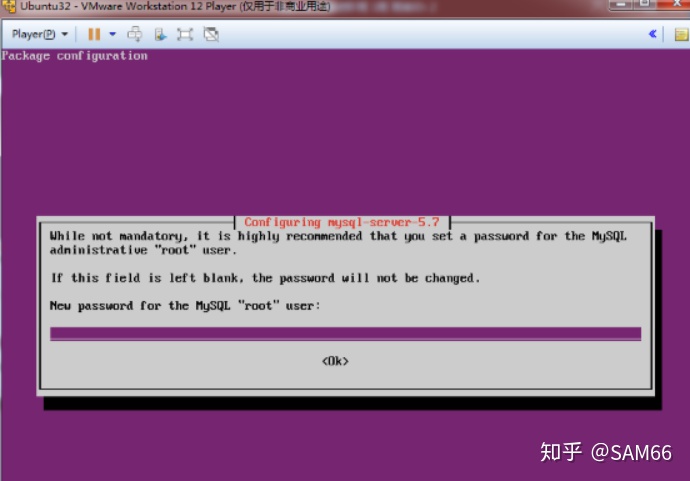
安装成功后输入如下命令检查数据库状态:
sudo service mysql status
此时我们可以看到有一个状态为(running)的高亮Active,表示当前正在运行中。
2、MySQL 8.0
首先下载MySQL配置文件,连接如下
Download MySQL APT Repositorydev.mysql.com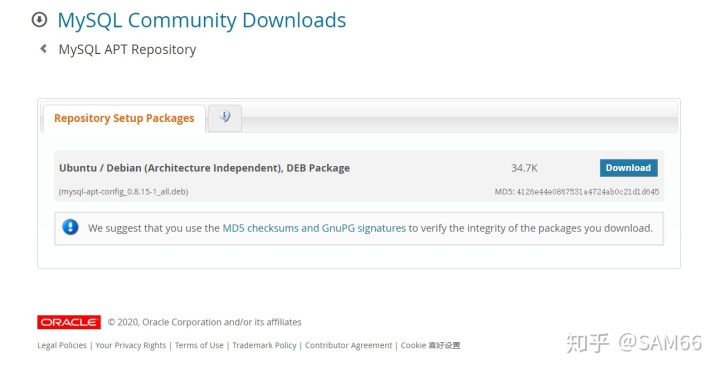
将下载的deb文件传输到服务器上,推荐工具Xftp
进入到deb文件目录,执行命令:
sudo dpkg -i <安装包名>.deb选择版本MySQL-8.0,点击ok继续安装
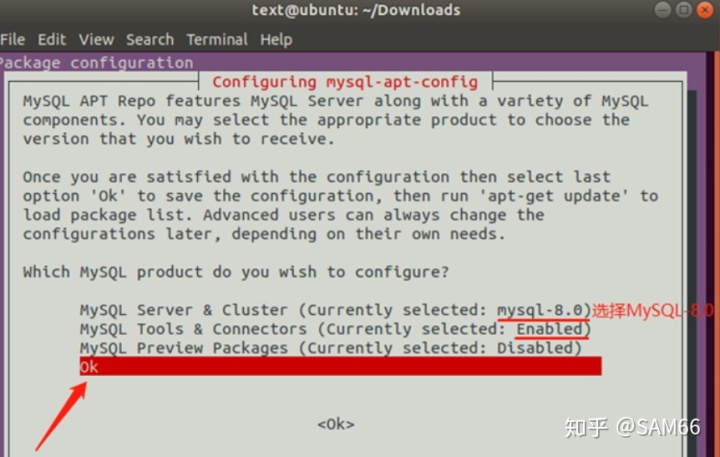
执行更新命令:
sudo apt update安装MySQL 8.0,执行命令:
sudo apt install mysql-server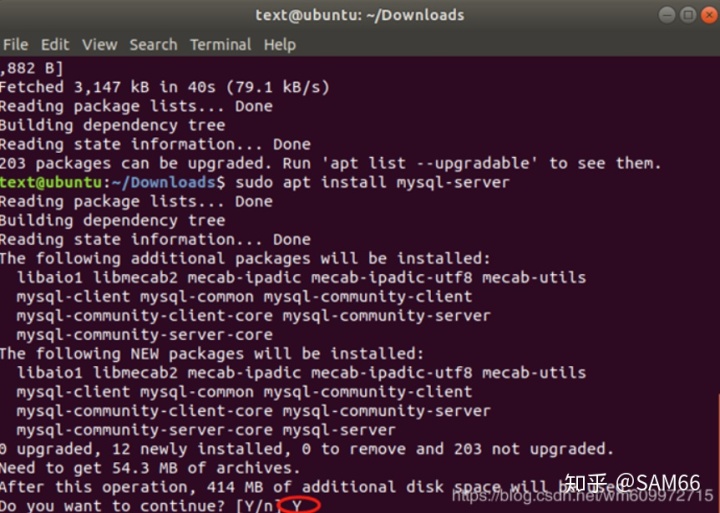
接下来参考5.0安装,设置密码,设置推荐默认设置,安装完成。
登录数据库命令:
mysql –u root –p远程连接到数据库
1、允许远程机器访问
进入mysql命令行,切换到mysql数据库:
use mysql;执行命令:
update user set host =‘%’where user ='root’; host指定了允许用户登录所用的IP地址,例如set host =‘192.168.1.1’where user ='root’表示只能通过192.168.1.1的客户端去访问。%是通配符,如果Host=192.168.1.%,那么就表示只要是IP地址前缀为“192.168.1.”的客户端都可以连接。如果Host=%,表示所有IP都有连接权限。
刷新权限:
flush privileges; 退出:
exit或quit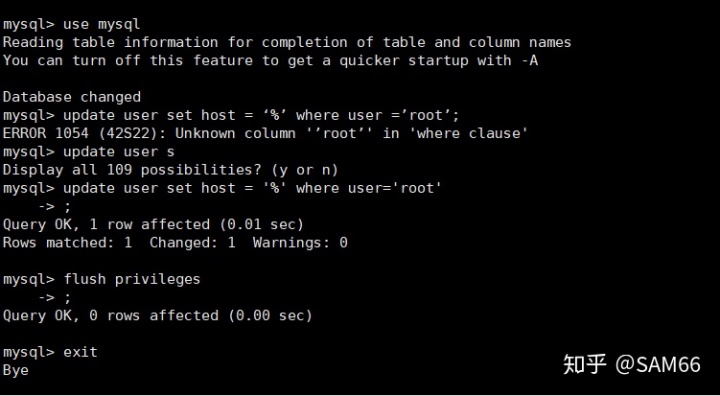
2、尝试远程连接
打开Navicat->连接->新建->MySQL
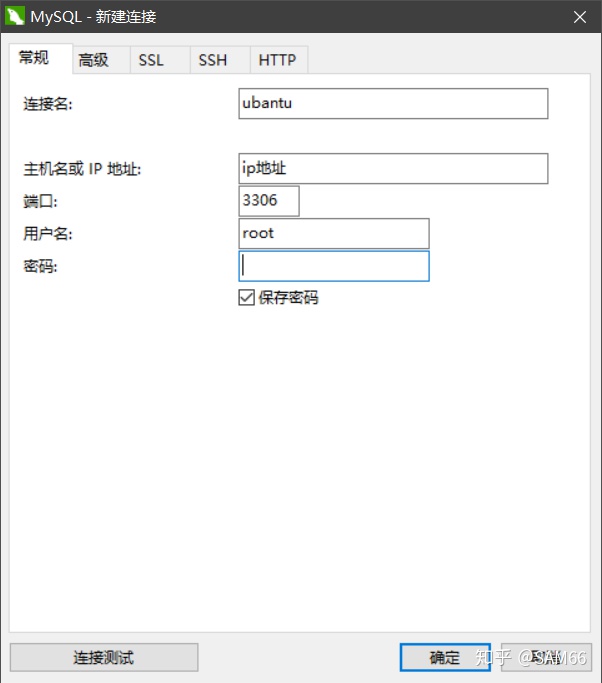
连接名:自定
Ip地址:服务器公网Ip地址
端口:默认3306
用户名、密码:MySQL登录用户密码
点击测试连接,出现连接成功则设置成功。
Linux下MySQL常用命令
启动mysql数据库
1、使用 service 启动:service mysql start
2、使用 mysqld 脚本启动:/etc/inint.d/mysql start
3、使用 safe_mysqld 启动:safe_mysql&
重启
1、使用 service 启动:service mysql restart
2、使用 mysqld 脚本启动:/etc/inint.d/mysql restart
关闭
1、使用 service 启动:service mysql stop
2、使用 mysqld 脚本启动:/etc/inint.d/mysql stop
3、 mysqladmin shutdown
删除 MySQL
sudo apt-get autoremove mysql-server
清理残留数据
dpkg -l |grep ^rc|awk '{print $2}' |sudo xargs dpkg -P






——使用互斥锁和条件变量)







)




